
PHOTOSHOP/もうボカさない!絶対に肌の質感を壊さないで綺麗に修正する人物レタッチテクニック。
こんにちは。
札幌を拠点とし活動中のレタッチャーNORD WORKSの大谷キミトです。
今回のレタッチテクニックはレタッチャーが広告制作で使う
ぼかさず絶対に肌の質感を壊さないで綺麗にレタッチすることができる人物修正テクニックです。
1000個以上売れているテクニックで一番人気です。
動画解説編もできました。
このテクニックは書籍「Photoshopレタッチ[伝わる]写真補正&加工を学ぶ現場の教本」にも同じようなテクニックが書かれています。
書籍とは使用している素材が違いますが、まずは書籍をチェックすると良いかもしれません。
このテクニックを含む、人気人物レタッチを4つまとめるとお得なマガジンもあります。
まずはbefore,afterをごらんください。

レタッチはやりすぎてしまうとレタッチ感が出てしまいます。
肌の表面をぼかすやり方もありますが今回ぼかしは使用しません!
この方法は肌を自然に美しく見せる肌修正テクニックです。
私が何年も何年もレタッチし続けてきてたどり着いた、究極の超効率的な人物レタッチ方法です。
ただ、効率的といってもこれでも時間が掛かるのがレタッチです。
数分でできるものではありません。
これは私が大手広告レタッチ案件等で、モデルやタレントさんで使用しているテクニックです。
かなり上級者向けなのでPHOTOSHOP初心者の方は買わない方がいいかもしれません。
PHOTOSHOPの基本操作ができる方が対象です。
こんな感じで書いていきます。
1.肌の目立つ、ニキビやシミを削除する
2 .シミマスクを作成する
3 .シミマスクとトーンカーブで肌を整える。
このnoteを見た方からこのようなコメントもいただいております。
大谷さん(@niepce356)のこれ買ってからガチレタッチする機会がなかったけど、今回仕事でようやく試してみました。
— きょうしろう (@kyoshiro_nagano) September 17, 2019
…いや、これヤバイわ 笑
作業速度の向上もそうやけど、本当に自然に仕上がる…
アルファチャンネル恐るべし…
トーンカーブ奥深し…https://t.co/E7ts9zRcjL
#大谷キミト さんのこのテクニックをお仕事で実践してみた!クライアントからもすごい自然でキレイ!って褒めてもらえた!この技術知っておくと誰でも綺麗に素敵に出来ちゃう!次の課題は男性の青髭を自然に綺麗にすることが課題です。 https://t.co/4AFpONvOcw
— Romy (@romy63_design) July 13, 2019
大谷さんがnoteで公開されているレタッチテクニック。
— ふねぷとん@Web・グラフィックデザイナー (@IK198554) January 6, 2020
この通りに作成したレタッチのBefore-Afterの作品を新しい職場で見せたら物凄く驚かれた。
しかも早速新しい業務にレタッチ取り入れたいとか😄
本当にお勧めです❗️https://t.co/r6xUUfeLmD#レタッチ#レタッチャー
それでははじめてみましょう。
1.肌の目立つ、ニキビやシミを削除する
こちらが元データです。

はじめにやる事はおそらくみなさんがやる作業と同じです。
一つレイヤーを作り《肌ベース修正》と名前をつけます。
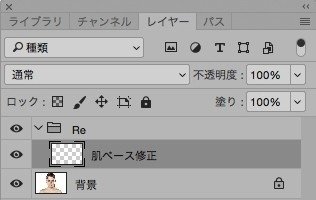
ここにスタンプツールやスポット修復ブラシツールを使い目立つ肌荒れ、不要なまゆ毛等を丁寧に削除していきます。
今回は大きめの目立つ赤マーク部分のシミやニキビ等を削除します。

2 .シミマスクを作成する
ここからが重要ポイントです。
頂いたサポートは新作の素材や資料などに使用させていただきます。

